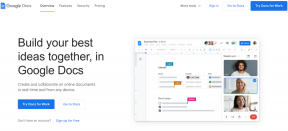Установите изображение Daily Bing в качестве обоев в Windows 10
Разное / / November 28, 2021
Установите изображение Daily Bing в качестве обоев в Windows 10: Когда вы открываете свой компьютер или ноутбук, первое, на что вы смотрите, - это экран рабочего стола. Вы чувствуете себя хорошо, если открываете свой ноутбук или компьютер и видите красивые обои. Вы почувствуете себя лучше, если будете ежедневно видеть разные обои. Windows 10 позволяет ежедневно менять обои экрана блокировки рабочего стола. Эта тенденция пришла из Windows Phone, и Microsoft продолжила ее в Windows 10.
Обои, которые вы увидите на рабочем столе, будут изображениями Microsoft Bing. Microsoft Bing ежедневно меняет свою домашнюю страницу, добавляя удивительные фотографии разных типов от Getty Images и других ведущих фотографов со всего мира. Эти фотографии могут быть любыми мотивационными фотографиями, живописными фотографиями, фотографиями животных и многим другим.

На рынке есть много приложений, которые можно использовать для установки Bing Image в качестве ежедневно меняющихся обоев рабочего стола. Некоторые из этих приложений - Daily Picture, Dynamic Theme, рабочий стол Bing и многие другие.
СОДЕРЖАНИЕ
- Установите изображение Daily Bing в качестве обоев в Windows 10
- Метод 1. Установите изображение Daily Bing в качестве обоев с помощью приложения Daily Picture
- Метод 2: установите ежедневное изображение Bing в качестве обоев с помощью динамической темы
- Метод 3: используйте установщик Bing Desktop
Установите изображение Daily Bing в качестве обоев в Windows 10
Убедись в создать точку восстановления на всякий случай что-то пойдет не так.
Метод 1. Установите изображение Daily Bing в качестве обоев с помощью приложения Daily Picture
В Windows 10 нет этой встроенной функции для установки Bing Image в качестве обоев, поэтому для этого вам придется воспользоваться помощью стороннего приложения.
Чтобы использовать приложение Daily Picture для установки Bing Image в качестве обоев Windows 10, выполните следующие действия:
1. Зайдите в начало и найдите Windows или Магазин Microsoft с помощью панели поиска.
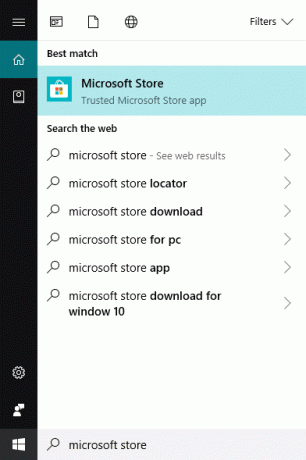
2. нажмите кнопку ввода на лучший результат вашего поиска, и откроется ваш магазин Microsoft или Windows.

3. нажмите на Кнопка поиска доступно в правом верхнем углу.

4. поиск Ежедневное изображение Приложение.

5. Нажмите кнопку Enter на клавиатуре, а затем нажмите Установить кнопку.

6. Ваша установка начнется.
7. После завершения установки нажмите кнопку Кнопка запуска доступны в правом верхнем углу или в поле подтверждения внизу.
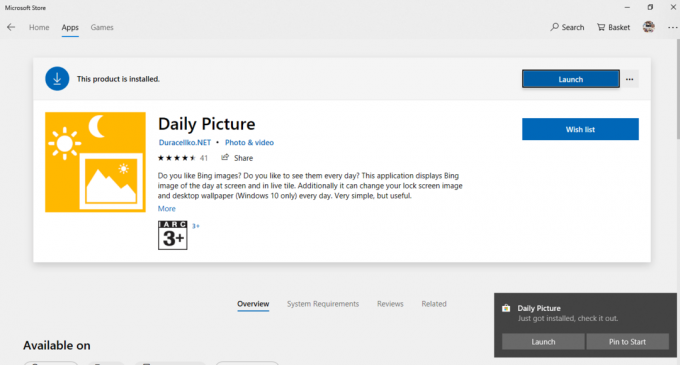
8. Откроется ваше приложение Daily Picture.

9. Как только приложение завершит загрузку, оно загрузит все изображения за последнюю неделю из Bing. Чтобы настроить его, нажмите на настройки значок.

10.Нажмите кнопку, которую хотите установить Bing Image в качестве экрана блокировки или в качестве обоев рабочего стола.
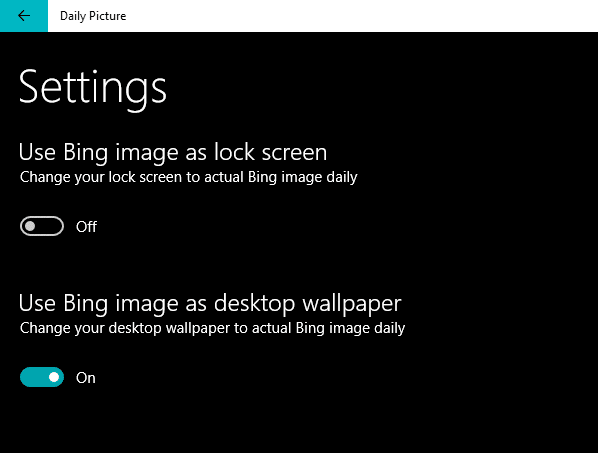
11.После выполнения вышеуказанных шагов, Изображения Bing будут установлены в качестве обоев рабочего стола. или как экран блокировки, или и то, и другое в зависимости от варианта, для которого вы включите кнопку.

Приложение Daily Picture также содержит некоторые другие функции.
1. Как только вы нажмете кнопку ниже, как показано на изображении, текущее изображение Bing будет обновлено как самое последнее изображение из Bing.
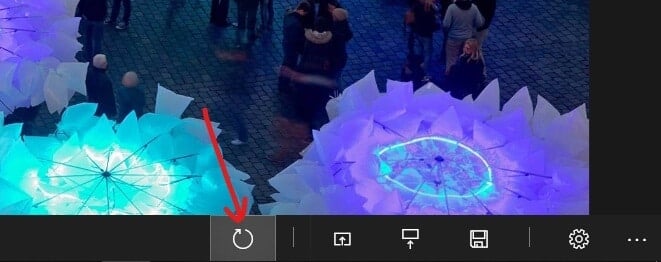
2. Чтобы установить текущее изображение Bing в качестве фона, нажмите кнопку, как показано на рисунке ниже.

3.Чтобы установить текущее изображение Bing в качестве фона экрана блокировки, нажмите кнопку ниже.
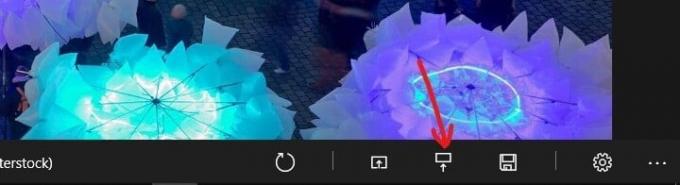
4. Нажмите кнопку, как показано ниже, чтобы сохранить текущее изображение на жесткий диск.
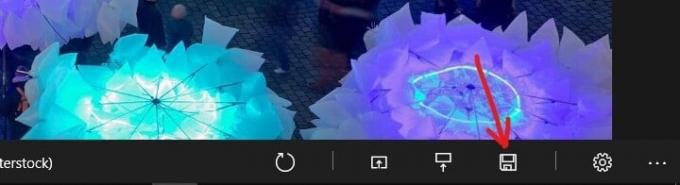
5. Чтобы открыть настройки, щелкните значок настроек, как показано ниже.

6. Стрелка ВЛЕВО или ВПРАВО для прокрутки изображений Bing за предыдущий день.

Метод 2: установите ежедневное изображение Bing в качестве обоев с помощью динамической темы
Существует еще одно приложение под названием Dynamic Theme, которое также можно использовать для установки Bing Image в качестве обоев. Это приложение легко доступно в магазине Microsoft или Windows.
Чтобы использовать динамическую тему для установки изображения Bing в качестве обоев, выполните следующие действия:
1. Зайдите в начало и найдите Windows или Магазин Microsoft с помощью панели поиска.
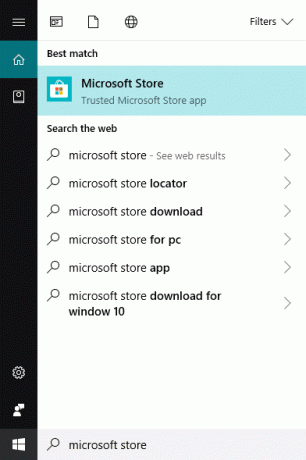
2.Нажмите кнопку ввода в верхней части результатов поиска, и откроется ваш магазин Microsoft или Windows.
3. нажмите на Поиск кнопка доступна в правом верхнем углу.

4.Найдите приложение "Динамическая тема".

5. нажмите на Динамическая тема результат поиска или нажмите кнопку Enter на клавиатуре.
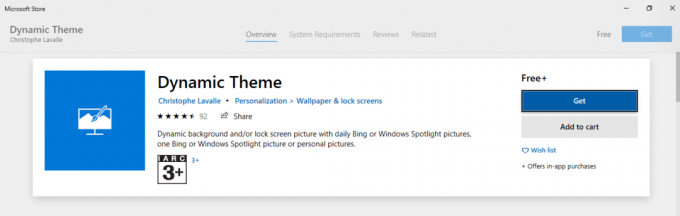
6. По завершении загрузки приложения щелкните значок Установить кнопка.

7. По завершении установки появится экран, похожий на Появится экран персональных настроек Windows.

8. нажмите на Фон вариант из вариантов, доступных на левой панели.
9. измените фон рабочего стола на ежедневный Bing изображение, выбрав Bing из раскрывающегося меню, доступного в поле под вкладкой Фон.

10. После того, как вы выбрали Bing, Bing появится в Предварительный просмотр фоновой панели.
11. нажмите на Обновлять чтобы наконец установить изображение Bing в качестве фонового изображения рабочего стола.
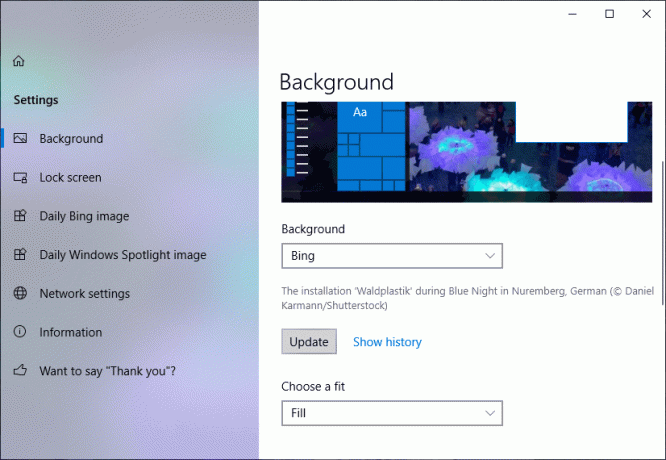
12.Чтобы увидеть предыдущие изображения, установленные в качестве фона, нажмите Показать историю.
13. Откроется новое окно со всеми вашими предыдущими фоновыми изображениями. Нажать на левый арроw, чтобы увидеть больше изображений. Если вы хотите установить какой-либо из них в качестве фона, щелкните это изображение правой кнопкой мыши и выберите установить в качестве фона.

14. После выполнения вышеуказанных шагов ваши изображения Bing будут установлены в качестве фона рабочего стола.
Если вы хотите увидеть еще несколько вариантов изображения Daily Bing, выполните следующие действия:
а) В разделе "Динамическая тема" нажмите Ежедневное изображение Bing из левой панели окна.
б) Откроется страница настроек изображения Daily Bing.

c) Включите кнопку, представленную ниже. Уведомление если вы хотите получать уведомление, когда доступно новое изображение Bing.

г) Если вы хотите использовать ежедневное изображение Bing в качестве изображения, которое будет отображаться на плитке, на которой будет отображаться это приложение, затем включите кнопку, расположенную под динамической плиткой.

д) Если вы хотите сохранить каждое изображение Daily Bing, включите кнопку, расположенную под Возможность автосохранения.
е) Под заголовком источника вы увидите множество вариантов того, какую часть мира, например: Соединенные Штаты, Японию, Канаду и многие другие, вы хотите видеть в своем ежедневном изображении Bing. Выберите этот вариант, и вы увидите, что все ежедневные изображения Bing будут отображаться, связанные с этой частью.

ж) Следуя любому из вышеперечисленных методов, вы будете каждый день видеть красивое новое изображение, которое будет вдохновлять вас и расслаблять во время работы.
Метод 3: используйте установщик Bing Desktop
Еще один способ использовать обновленные изображения Bing в качестве обоев - использовать рабочий стол Bing, который вы можете скачать по ссылке. Это небольшое приложение Microsoft также разместит панель поиска Bing на вашем рабочем столе, от которой вы можете легко избавиться, а также позволяет пользователям использовать повседневные изображения Bing в качестве обоев рабочего стола. Для этого вам необходимо установить это приложение, которое изменит ваш существующий рабочий стол. фоновое изображение с ежедневным изображением Bing в качестве слайд-шоу и может также установить поисковую систему вашего браузера по умолчанию как Bing.
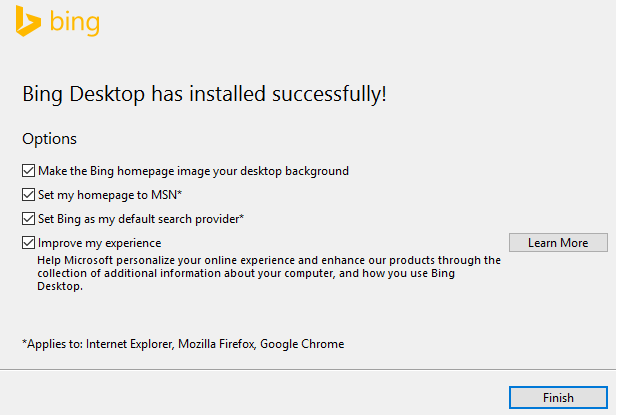
При установке настольного приложения Bing в правом верхнем углу щелкните его Настройки винтик. Затем перейдите к «Предпочтения" & оттуда снять галочку «Показать значок Bing Desktop на панели задач" а также "Показать поле поиска на панели задач" параметры. Снова перейдите к Настройки> Общие и оттуда снять галочку “Включите набор инструментов для обоев” & “Автоматически вставлять скопированный текст в поле поиска. » Если вы не хотите, чтобы это приложение запускалось во время загрузки, вы можете снять галочку другой вариант, который "Автоматически открываться при запуске Windows», Который также находится в разделе« Общие настройки ».
Рекомендуемые:
- 3 способа скрыть приложения на Android без рута
- Что такое Управление дисками и как им пользоваться?
- Исправить Alt + Tab не работает в Windows 10
- Исправить Не удается включить Защитник Windows
Надеюсь, эта статья была полезной, и теперь вы легко сможете Установите изображение Daily Bing в качестве обоев в Windows 10, но если у вас все еще есть какие-либо вопросы по этому руководству, не стесняйтесь задавать их в разделе комментариев.